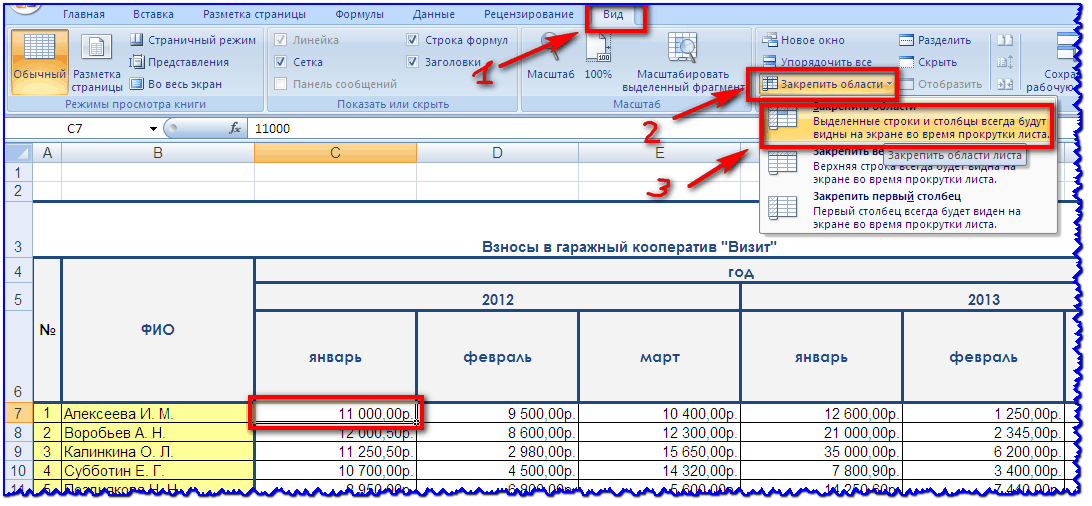Kada radi sa velikim bazama podataka, korisnik povremeno skroluje gore-dole po radnom listu. U ovom slučaju, najvažniji dio, tj. zaglavlje tabele postaje nevidljivo. Čini se da je to sitnica, ali ponekad zbog toga mogu nastati poteškoće, posebno ako u tabeli ima mnogo kolona. Rješenje ovog problema je vrlo jednostavno: samo trebate znati kako zamrznuti red u Excelu.
Video uputstvo za fiksiranje linije u Excel-u
Kako popraviti string u Excelu?
Dakle, suština problema je sljedeća: korisnik ima dovoljno veliku bazu podataka u Excelu i potrebno je da prilikom pomicanja prema dolje prvi red ostane na vidiku cijelo vrijeme. Prije nego što nastavite s ovim zadatkom, treba napomenuti 2 nijanse:
- Možete popraviti samo one linije koje su na vrhu (tj. ili samo prvu, ili prve dvije, prve tri, itd.).
- Ako je radni list zaštićen ili se koristi, tada će ova procedura biti nedostupna (da biste izašli iz ovog moda, pritisnite tipku "Esc").
Popravljanje zaglavlja tabele u Excelu se malo razlikuje u zavisnosti od verzije programa. Da bi prvi red bio vidljiv u Excelu 2007 (ili 2010) cijelo vrijeme, potrebno je da kliknete na polje ispod njega (u ovom slučaju to će biti polje A2), a zatim idite na karticu "Prikaz" u meniju bar. Nakon toga, u grupi "Prozor" potrebno je da kliknete na dugme "Zamrzni oblasti" i navedete da se gornji red uvek prikazuje na vrhu (čak i kada se pomerate po radnom listu gore-dole). Drugi način je da odaberete cijeli red klikom na njegov broj. Nakon toga morate izvršiti već poznate komande u traci menija.
Ako je sve urađeno kako treba, sada bi zaglavlje tabele uvijek trebalo biti na vrhu. Ovo možete provjeriti pomicanjem prema dolje po radnom listu. To potvrđuje i jedva primjetna crna pruga, koja naglašava fiksni raspon.
U starijoj verziji proračunske tablice (2003.), postoje 2 načina da zakačite zaglavlje tabele.
Prvi način je potpuno isti - odaberite potrebno polje (tj. A2), a zatim kliknite na stavku "Prozor - zamrzavanje područja" u traci menija. Ako je navedeni raspon podvučen crnom linijom, onda je sve urađeno ispravno.
Drugi način je malo složeniji. Prvo morate kliknuti na stavke "Prozor - Podijeli" na traci menija. Nakon toga će se pojaviti 2 linije: vertikalna i horizontalna. Vertikalna linija se može ukloniti dvostrukim klikom na nju lijevom tipkom miša. A horizontalna linija se mora pomaknuti tako da podvuče prvi red. Zatim morate ponovo izabrati komandu "Zamrzni oblasti" u istoj stavci na traci menija, nakon čega će zaglavlje uvek biti prikazano na vrhu.
Da biste otključali, potrebno je da izaberete odgovarajuću komandu u stavci "Prozor" koja je nazvana na isti način.
Zaključavanje kolona i opsega
Da bi se popravio red u verzijama Excel 2007 i 2010, korišteno je dugme "Zamrzni oblasti". Kao što vidite, na padajućoj listi su bile čak 3 opcije. Osim reda, možete označiti i kolonu ili određeni raspon ćelija.
Procedura urezivanja slijedi potpuno isti princip kao i za nizove. Korisnik može provjeriti samo lijeve kolone: na primjer, prva, prva dva, prva tri, itd. Da biste označili kolonu, morate odabrati odgovarajuću ćeliju, koja se nalazi desno od nje. Na primjer, ako želite da samo prva kolona bude vidljiva, tada trebate odabrati polje B1 i kliknuti na stavku "Zamrzni kolonu".
Područje (tj. red i kolona u isto vrijeme) je označeno na isti način. Na primjer, ako odaberete polje B2 i odaberete naredbu "Zamrzni područja", Excel će zamrznuti prvi red i prvu kolonu.